Пользователи устройств Huawei в числе предустановленных приложений могут найти утилиту Huawei HiSuite, но не все знают, что это за программа и какие возможности предлагает. Потребность в ней возникает при необходимости синхронизации смартфона с ПК или ноутбуком, для чего собственно софт и применяется.
Приложение HiSuite – это современный интеллектуальный менеджер от Huawei для смартфонов на базе Android, позволяющий управлять пользовательскими данными, выполнять резервное копирование информации и обновлять ПО телефона.
Посредством HiSuite легко перемещать, копировать, удалять любые данные, хранящиеся на Android-устройстве независимо от формата (это могут быть фотоснимки, видео, аудио, контакты и т. д.), просматривать и отправлять сообщения с ПК, синхронизировать или редактировать телефонную книгу, делать скриншоты экрана.
С помощью программы можно вернуть мобильный девайс к заводским настройкам, а также совершать прочие действия. Если есть необходимость в планировании выполнения заданий, этой цели служит встроенный планировщик, который запускает заданный процесс по расписанию.
HiSuite by Huawei and Honor
В пакете установки имеется и драйвер ADB, позволяющий компьютеру определять подключённое устройство и выбирать режим подключения, обуславливающий возможность выполнения тех или иных действий. Соединение может осуществляться в нескольких таких режимах:
- Медиа-устройство (MTP). Позволяет передавать медиа-файлы.
- Передача фото (PTP). Возможна работа только с изображениями.
- USB-накопитель. Обмен данными между SD-картой смартфона и компьютером.
- Режим HiSuite. Выбор этого варианта подключения будет означать, что управление девайсом планируется выполнять с помощью данной программы, которая вместе с драйвером установится на устройство автоматически.
- Только зарядка. Мобильное устройство будет недоступно для обмена данными, через USB будет осуществляться только зарядка.
Возможности
Основные возможности программы HiSuite на русском языке – это:
- Резервное копирование файлов и данных. Может создавать резервные копии контактов, сообщений, музыкальных файлов, фото и видео, а также журнала вызова, повестки дня. Копирование происходит на ПК. При необходимости можно восстановить информацию.
- Управление контактами. Можно создавать контакты, а также редактировать и удалять их. Обеспечивается импорт и экспорт контактов. Можно управлять контактами в группах.
- Управление изображениями. Можно просматривать фотографии и картинки в нескольких режимах на ПК. Доступна функция установки обоев. Присутствует импорт и экспорт файлов.
- Управление видео. Доступны несколько режимов просмотра. Можно импортировать и экспортировать файлы.
- Управление сообщениями. Можно получить сообщения с телефона на компьютер, а также просмотреть, отправить смс (можно даже нескольким получателям).
- Создание скриншотов. Скриншоты экрана телефона сохраняются на компьютер.
- Обновление ПО. Можно обновлять программное обеспечение устройства, подключенного к компьютеру.
- Управление приложениями. Можно устанавливать, просматривать и удалять приложения, а также обновлять их.
Больше про Хуавей: honor 8 настройки для разработчиков
Возможности huawei hisuite
Какой бы продвинутый функционал ни был реализован в вашем смартфоне или планшете, при подключении его к компьютеру становится доступно ещё больше действий, которые можно легко совершить с помощью софта. Программа Huawei HiSuite существенно расширяет возможности, а пользоваться её довольно просто.
Hi Suite. Подключение Huawei и Honor к компьютеру
Обновление, установка прошивки
С помощью программы можно обновить версию ПО на смартфоне до самой свежей, или напротив, понизить её, а также установить пошивку. Процесс возможен при условии активного режима разработчика и отладки по USB, так что, приступая к работе, следует предварительно обеспечить его активацию.
Выполняется обновление или установки прошивки следующим образом:
- Активируем режим разработчика и отладки по USB (как это сделать, см. выше).
- Запускаем HiSuite на компьютере и подключаем мобильный девайс.
- Выбираем «EMUI ROM» – «Download ROM», идём по ссылке и качаем свежую версию ПО.
- Выполняем шаги согласно подсказкам установщика, инструкция будет доступна сразу же после скачивания прошивки.
Соединение через USB-кабель гораздо надёжнее, чем беспроводное, не отличающееся стабильностью, поэтому, если шнур не трогать, ПО будет корректно загружено.
Режим recovery
К восстановлению исходной версии прошивки прибегают с целью исправления некорректного функционирования ОС в случаях, когда новая прошивка установилась криво, файлы операционной системы были повреждены, она работает нестабильно и т. д. Не каждый пользователь сможет самостоятельно переустановить прошивку, поэтому вариант и использованием данного способа восстановления операционной системы будет актуален.
Резервное копирование
Создание резервной копии, которую впоследствии можно использовать для восстановления информации, — важнейшая процедура. В данном случае HiSuite надёжно сохранит данные пользователя и обезопасит от потери информации в непредвиденных ситуациях.
Резервная копия может быть сохранена:
- на самом устройстве (не самый лучший вариант, поскольку в случае сброса к исходным настройкам все данные из памяти смартфона будут удалены);
- на карте памяти девайса;
- в облачном сервисе (например, в Google Drive, Яндекс Диске или другом хранилище);
- на компьютере.
Больше про Хуавей: Как записать разговор на Хонор и Хуавей во время звонка: как включить диктофон
Утилита переносит фото, видео, аудио, документы и прочие файлы, а также контакты, историю вызовов, данные приложений и т. д.
Для резервного копирования посредством HiSuite потребуется выполнить ряд действий:
- Подключаем смартфон к компьютеру, запускаем HiSuite.
- Жмём «Резервировать» в нижней части интерфейса программы.
- Выбираем файлы, которые следует сохранить.
- Ожидаем окончания процедуры копирования, её длительность может отличаться в зависимости от объёма информации и количества копируемых элементов.
- По завершении процесса жмём «Готово».
Решение проблем
Не запускается программа? Чтобы решить эту проблему, нужно всего лишь установить файл HiSuite Daemon.apk.Устройство не синхронизируется? Проверьте, включена ли отладка по USB. Если она включена, а проблема не исчезла, удалите с диспетчера все неизвестные устройства, а затем (после того, как они вновь появятся) установите драйвера adb вручную, указав путь к ним.
Сброс настроек
Через приложение возможно выполнить восстановление заводских настроек девайса, что может потребоваться, когда система смартфона сбоит, например, в результате деятельности вируса или аппарат не включается.
Системные требования
Системные требования для установки программы на ПК:
- 500 Мб свободного места на диске;
- Разрешение экрана от 1024×768, от 16 цветов;
- ОС Windows 7 32/64 bit, Windows Vista 32/64 bit, Windows XP 32/64 bit
- 1 Гб оперативной памяти ПК.
На смартфон будет автоматически установлено приложение HiSuite Daemon, обеспечивающее синхронизацию устройства.
Установка
Чтобы установить Hisuite, нужно:
Установка программы
Чтобы выполнить сопряжение смартфона с ПК потребуется установить утилиту HiSuite и соединить устройства кабелем USB. Рассмотрим, как подключить телефон к компьютеру и обеспечить возможность управления с помощью программы. Процесс выполняется в несколько шагов.
Шаг 1. скачивание архива с софтом hisuite
Если у вас телефон Huawei, при первом же коннекте с компьютерным устройством в автоматическом режиме выполняется загрузка HiSuite на ПК, поэтому остаётся только установить программу. Если загрузка не была выполнена, следует загрузить архив с официального сайта, разархивировать папку, запустить «экзешник» и далее следовать инструкции мастера установки.
Шаг 2. активация режима разработчика и отладки по usb на смартфоне
В целях безопасности системы некоторые расширенные возможности, такие, как отладка по USB и режим разработчика скрыты от глаз пользователей. Для активации функции выполняем следующее:
- Идём в настройки мобильного девайса.
- Листаем вниз и в разделе «Система» находим пункт «О телефоне».
- Жмём на строке «Номер сборки» несколько раз (8-10 раз, зависимо от модели смартфона до появления уведомления о том, что вы стали разработчиком).
Больше про Хуавей: «Оптимизация беспроводного подключения на устройстве Android, в частности, Honor 20 и Huawei P20 Pro, включая решение проблем с низкой производительностью WiFi»
Теперь, когда расширенные настройки доступны, включаем отладку по USB:
- В настройках девайса в блоке «Система» появится пункт «Для разработчиков», открываем.
- Листаем до раздела «Отладка».
- Напротив пункта «Отладка по USB» переводим ползунок в активное положение.
- Подтверждаем действие.
Шаг 3. подключение смартфона
Соединение устройств обеспечивается посредством шнура USB, для Honor или Huawei программа будет работать сразу после установки соединения. От пользователя потребуется выбрать, как подключить телефон к ПК: передача файлов, фото, только зарядка.
Шаг 4. запуск установки hisuite на пк
Устанавливается софт путём запуска исполняемого файла программы с расширением «.exe».
Как установить HiSuite на компьютер:
- Идём в «Мой компьютер» («Этот компьютер») и выбираем в разделе «Устройства и диски» дисковод HiSuite, переходим к нему, кликнув двойным щелчком мыши.
- В каталоге находим «экзешник» и следуем инструкциям установщика.
После установки софта, пользоваться им можно будет при любом подключении мобильного устройства к компьютеру. Сопутствующий клиент HiSuite Daemon будет установлен на телефон автоматически.
Шаг 4.1. установка hisuite daemon на смартфон
Вопрос, как установить HiSuite на телефон Honor или Huawei, может возникать, если софт удалялся с него или речь о старом смартфоне или планшете, либо выполняется подключение девайса Android иного бренда. В таких случаях может потребоваться вручную установить ПО.
Как установить HiSuite Daemon на телефон:
- Скачиваем HiSuite.apk для Android.
- Распаковываем архив.
- Жмём на значок приложения – файл apk.
- Разрешаем установку из неизвестных источников и ставим приложение.
Источник: huaweidevices.ru
HiSuite — программа для синхронизации смартфона с ПК


Приложения
На чтение 4 мин Просмотров 5.9к. Опубликовано 14.10.2019 Обновлено 12.12.2019
HiSuit — фирменное приложение от компании Huawei. C его помощью можно синхронизировать с ПК любые смартфоны под управлением Android. В этом обзоре мы расскажем где скачать HiSuite, как ее установить и опишем основные функции.
HiSuite — список основных функций
Примечательно, что приложение поддерживает не только Huawei и Honor, но и другие смартфоны под управлением ОС Android. Вот список основных её функций:
- Менеджер приложений — позволяет устанавливать и обновлять приложения.
- Восстановление и сброс данных — можно сделать бэкап всех важных данных, находящихся в памяти смартфона (контакты, фото, сообщения, приложения, музыка).
- Менеджер контактов — редактирование, удаления, импорт и экспорт контактов.
- Менеджер галереи — просмотр, а также импорт и экспорт изображений.
- Менеджер сообщений — возможность отправлять и получать сообщения через ПК.
- Видео менеджер — просмотр, а также импорт и экспорт видео.
- Восстановление системы — возможность делать сброс системы до заводских настроек.
- Файловый менеджер — управление файлами во внутренней памяти и на SD-накопителе.
- Скриншоты — создание снимков экрана.
Где скачать HiSuite
При первом подключении Huawei к компьютеру вам автоматически будет предложено установить HiSuite. Если вы отказались — открываем «Мой компьютер». Программа должна отобразиться в списке доступных устройств и дисков.

Кликаем по ней и начнется процесс установки.
Если по каким то причинам программа не отображается на вашем ПК, то скачать ее можно с официального сайта.
Как видите на скриншоте ниже — есть поддержка как Windows, так и Mac ОС.

Установка HiSuite
Процесс установки стандартный:
- Запускаем .exe файл в случае, если вы скачивали приложение с официального сайта. В нашем случае установка началась автоматически.
- Нажимаем «Загрузить» в открывшемся окне.

- Начнется загрузка — дожидаемся завершения процесса.

- После загрузки нажимаем далее и даем все необходимые разрешения.

- Готово — приложение HiSuite установлено на ваш ПК.

Подключение телефона к ПК через HiSuite
После установки приложения подключаем ваш смартфон к компьютеру через USB-кабель. На смартфоне выбираем тип подключение — передача файлов. Теперь запускаем HiSuite и видим следующую картину:

На смартфоне должно появиться окно «Разрешить подключение в режиме HDB». Нажимаем «ОК», а чтобы это окно больше не появлялось — можно отметить пункт «Всегда разрешать HiSuite подключение через этот ПК.

После этого разрешаем HiSuit подключаться к устройству.

Готово — на главном экране приложения будут отображены данные с вашего смартфона:

Работа с приложением HiSuite
На главном экране приложения вы сможете увидеть основную информацию с вашего устройства:
- Количество сообщений, контактов, фото и видео.
- Количество внутренней памяти.
- Память на SD-карте, если она подключена.
Также тут есть 4 пункта:
- Резервировать
- Восстановить
- Обновить
- Исправить
По сути главный экран представляет из себя упрощенный файловый менеджер. К примеру перейдя в сообщения, вы сможете просматривать, удалять, импортировать и экспортировать сообщения, хранящиеся на вашем смартфоне. Тоже самое касается разделов фото, видео и контактов.
Раздел «Устройство»
Раздел «Устройство» представляет из себя полноценный файловый менеджер.

Здесь вам доступны не только медиа файлы, контакты и сообщения. Отсюда можно просматривать все файлы внутренней памяти и SD карты, а также удалять приложения, установленные на смартфоне.
Пункт «Резервировать»
Этот пункт отвечает за создание резервных копий. Нажав на него вы увидите такую картину:

Откроется окно, где можно выбрать данные для резервирования. В верхней строке указан путь, куда будет сохранена резервная копия. Вы можете сохранить ее как в памяти ПК, так и непосредственно на сам смартфон.
Пункт «Восстановить»
С помощью этого пункта вы можете восстановить данные из ранее созданной резервной копии (бэкапа). Для этого нажимаем «Восстановить» и указываем путь к файлам бэкапа, ранее сохраненным на вашем ПК или смартфоне.
Пункт «Обновить»
Запускает процесс проверки обновлений для вашего смартфона.
Пункт «Исправить»
Запускает процесс сброса устройства до заводских настроек и восстановления системы.
Важный момент! Для корректной работы всех функций HiSuite желательно включить отладку по USB на вашем смартфоне.
Источник: phonegeek.ru
Обзор приложения Hisuite для смартфонов Huawei и Honor

Проблема синхронизации мобильной техники с лэптопами и ПК не утратила своей актуальности. Поэтому производители смартфонов выпускают собственный софт. Сейчас подробно рассмотрим специализированную утилиту Hisuite, которая была разработана компанией Huawei. Разберемся, что это за программа и почему она не «видит» телефон.
Что такое Hisuite?
Это специализированное программное обеспечение, созданное компанией Huawei. Софт устанавливается на ПК. Утилита обеспечивает оперативное распознавание мобильных устройств, подключаемых через USB кабель. Приложение совместимо не только со смартфонами Huawei и Honor, его можно использовать для работы с телефонами от других производителей.
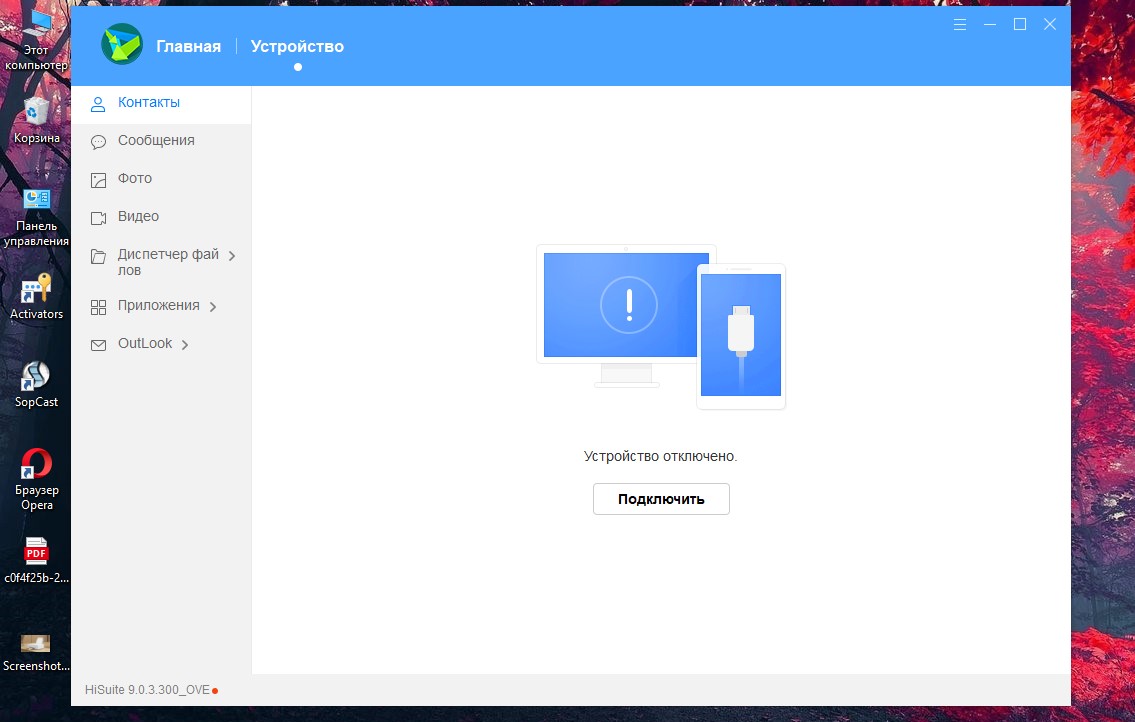
Интерфейс программы Hisuite
Основные функциональные возможности программы Hisuite:
- перенос фотографий, видео и других файлов со смартфона на жесткий диск компьютера;
- загрузка и удаление музыкальных треков с телефона;
- изменение списка контактов мобильного устройства;
- чтение SMS и их отправка необходимому контакту;
- резервное копирование данных.
Последний пункт имеет особое значение, если пользователь планирует установить масштабное обновление операционной системы.
Пошаговая инструкция по установке программы Hisuite
Для корректной работы софта требуется минимальный уровень производительности. Поэтому даже старый компьютер будет соответствовать системным требованиям этой программы. Чтобы установить Hisuite, нужно просто скачать инсталлятор с официального сайта, а потом установить его. Для использования утилиты потребуется:
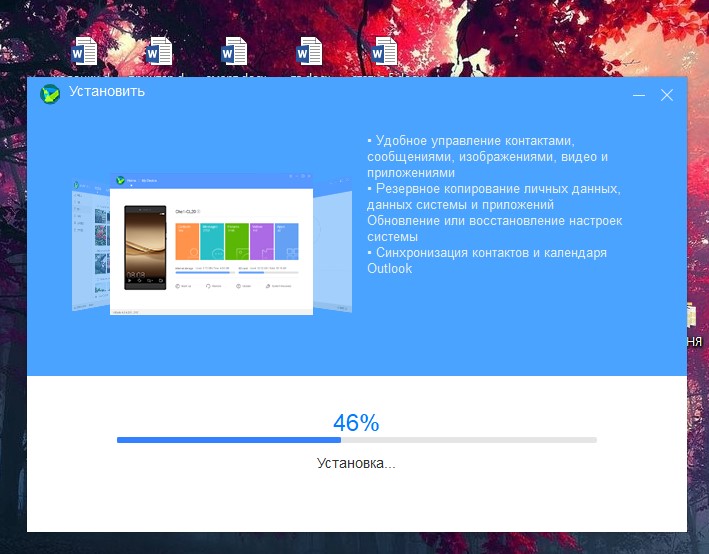
Установка программы Hisuite
- 500 МБ памяти на жестком диске компьютера;
- монитор, поддерживающий разрешение 1024х768 пикселей;
- 1 ГБ оперативной памяти будет более чем достаточно;
- операционная система Windows XP и выше.
Каждый пользователь сможет абсолютно бесплатно скачать и установить данную программу. Не исключено, что приложение будет установлено автоматически. Это происходит при первом подключении смартфона Huawei или Honor к компьютеру. Система самостоятельно предложит загрузить ПО, пользователю нужно просто согласиться с этим.
Установка Hisuite на смартфон
Чтобы сделать все правильно, придерживайтесь простой пошаговой инструкции:
- Скачайте инсталлятор с официального сайта разработчиков на свой смартфон.
- Запустите загруженный файл.
- Перейдите в меню настроек с иконкой в виде шестеренки.
- В предложенном списке выберите вкладку «Система», а потом раздел «О телефоне».
- Нажмите на строку, в которой отображается номер прошивки смартфона.
- Как только появится уведомление о получении статуса разработчика, вернитесь назад.
- Во вкладке «Система» теперь отображается новый раздел – «Для разработчиков».
- Откройте его, а потом выберите «Отладка по USB».
- Вернитесь в основное меню настроек, чтобы выбрать «Безопасность и конфиденциальность».
- Кликните на «Еще». Откройте доступ приложению к HDB.
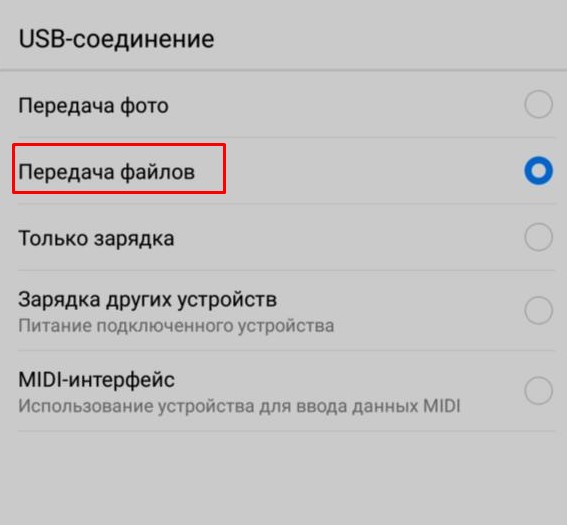
Установка и настройка завершена. Теперь можете смело подключать смартфон к лэптопу или компьютеру через интерфейс USB.
Проблемы с обнаружением смартфонов Huawei и Honor
Некоторые пользователи сообщают об ошибках при использовании данного софта. Самые распространенные случаи:
- компьютер перестал «видеть» телефон после обновления программной оболочки EMUI;
- в настройках мобильного устройства отсутствует команда «Разрешить доступ Hisuite к HDB»;
- на экране ПК появляется ошибка при обнаружении телефона.
С симптомами разобрались, теперь расскажем о причинах появления подобных сбоев:
- механическое повреждение кабеля;
- выход из строя разъёма USB;
- конфликт операционной системы и драйверов;
- недостаточно свободной памяти для корректной работы ПО.
На этом диагностика окончательно завершена. Осталось только разобраться, как устранить проблему, чтобы настроить корректную синхронизацию.
Ошибка «Please connect USB cable to your computer and open hisuite»
Если на экране появился код этого программного сбоя, то это означает, что ПК не «видит» USB кабель. Проблема решается несколькими способами:
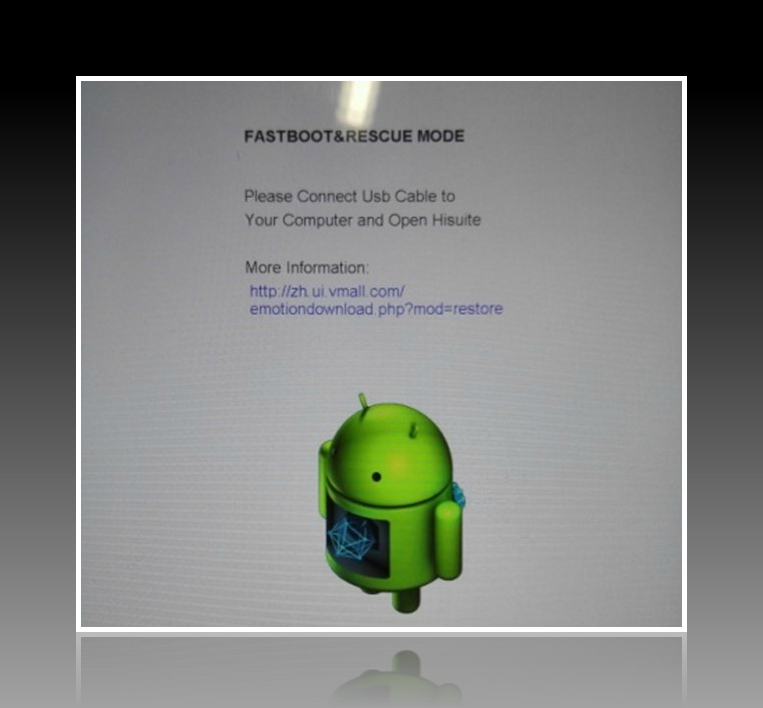
- Удостоверьтесь в том, что шнур правильно подсоединен.
- Проверьте целостность USB разъёмов на смартфоне и компьютере.
- Возможно, поврежден кабель или его штекер.
Если проблема кроется в поломке порта USB, обратитесь за помощью в сервисный центр.
Проблемы с резервным копированием в программе Hisuite
Отсутствие пароля – это самая распространенная причина возникновения проблем в процессе резервного копирования. Выйти из сложившейся ситуации можно следующим образом:
- Заново запустите процесс резервного копирования, выбрав любой файл.
- Как только процедура начнется, установите пароль.
- По окончанию копирования данных, зайдите в папку с резервными файлами.
- Изучите скопированные файлы и найдите info.xml.
- Перенесите файлы в основную директорию, в которой находится все необходимое для синхронизации.
Если все сделали правильно, можете начинать восстановление.
Отсутствует разрешение для доступа к HDB
Сбой проявляется при первоначальной настройке приложения. Удостоверьтесь в том, что вы установили актуальную версию программного обеспечения. Если вы установили самую свежую версию, а нужная команда все равно отсутствует, тогда нужно действовать следующим образом:
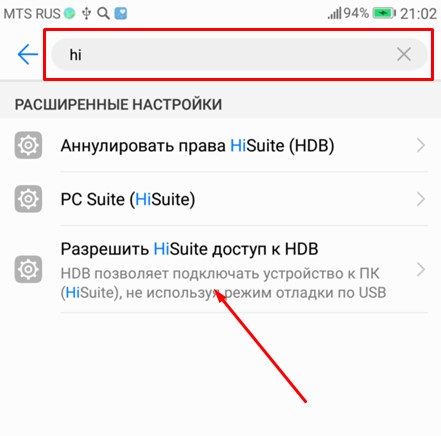
Открытие доступа к HDB
- Перейдите в настройки смартфона, нажав на шестеренку.
- Обратите внимание на строчку, расположенную в верхней части экрана.
- Введите в это поле «Hi».
- Откроется перечень расширенных настроек.
- В списке будет представлена команда для открытия доступа к HDB.
С восстановлением функционала у пользователей проблем не возникает.
Отсутствует подключение к серверу
Эта проблема возникает в случаях, когда пользователь неправильно вводит пароль. Введите его повторно. Если ситуация не изменилась, тогда нужно немного подождать. Возможно, серверы действительно перегружены. Попробуйте снова воспользоваться резервной копией буквально через 10-15 минут.
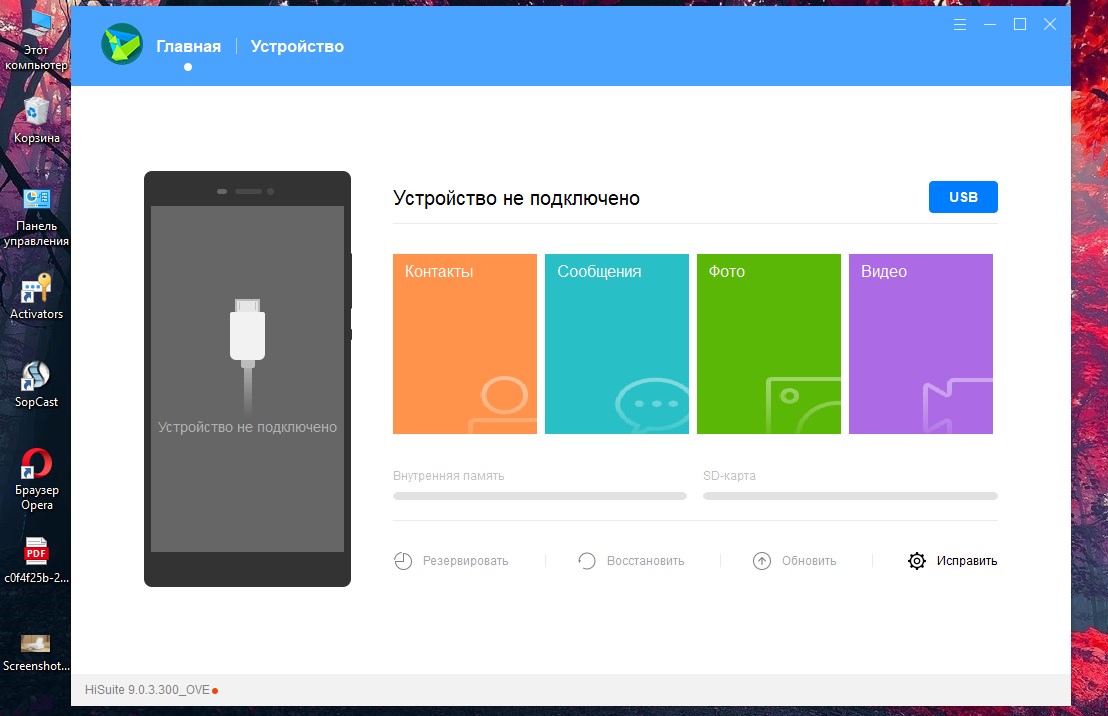
Главное меню программы Hisuite
Ошибка при установке программы Hisuite
Начните с проверки наличия достаточного количества свободной памяти на жестком диске компьютера. Если процесс был начат, но в силу форс-мажорных обстоятельств прервался, найдите все установленные файлы программы и удалите их, а только потом начинайте процедуру инсталляции повторно. Иногда решить проблемы с установкой можно путем обычной перезагрузки ПК. Обязательно удалите файловый «мусор». С этой задачей идеально справится программа CCleaner.